Neste exercício, você irá anexar vários desenhos a um desenho. Anexando desenhos, é possível anotar vários objetos grandes em um único desenho compacto.
Legendagem detalhadas é normalmente uma das últimas etapas do processo de projeto. No Autodesk Civil 3D 2024, não é preciso anotar objetos de anotação nos desenhos nos quais eles residem. É possível criar um único desenho com referências externas (Refexs) para os desenhos do objeto. Este processo permite manter o desenho de anotação em um tamanho mínimo e manter o benefício da atualização de legendas dinâmicas.
Anexar desenhos como Refexs para anotação
- Utilizando o Windows Explorer, navegue para a pasta de desenhos dos tutoriais. Selecione todos os desenhos que tenham nomes começando com Legendas-. Clique em Editar menu
 Copiar.
Copiar. - Navegue para a pasta Meus dados do tutorial do Civil 3D. Clique na guia painel
 menu suspenso
menu suspenso 
 Pesquisa.
Pesquisa. Em um exercício posterior, você irá modificar alguns dos desenhos referenciados externamente. Para fazer as modificações, os desenhos devem estar em local que você tem acesso de gravação.
- Abra o Labels-1a.dwg, que foi salvo na pasta Meus dados do tutorial do Civil 3D na etapa 2.
- Em Toolspace, na guiaProspector, expanda o desenho Labels-1a.
Embora seja exibida uma superfície com um limite externo na janela de desenho, observe que a coleção Superfícies está vazia. A coleção Superfícies está vazia porque a superfície composta é uma referência externa, ou uma Refex. Os dados de superfície, que são bem grandes, existem em um desenho separado.
Dica:Em grandes projetos que têm múltiplas superfícies, cada objeto de superfície deve residir em seu próprio desenho. Por exemplo, a superfície do terreno existente deve existir em um desenho, com outros desenhos contendo referências de dados a ele. Por exemplo, a superfície de terreno proposta deve existir em seu próprio desenho, com uma referência de dados para a superfície do solo existente.
- Na linha de comando, insira REFEX.
Na caixa de diálogo Referências externas, observe a diferença de tamanho entre o desenho atual (Labels-1a) e o desenho com referência externa que contém a superfície (Legenda-Superfície). Enquanto o objeto de superfície aparece no desenho atual, o tamanho do desenho atual é uma fração do desenho da superfície. Com Refexs, é possível usar dados de outro desenho sem inserir os dados.
- Na paleta Referências externas, clique na seta ao lado de
 . Clique em Anexar DWG. Nota:
. Clique em Anexar DWG. Nota:Observe que também é possível anexar um desenho do Vault.
- Na caixa de diálogo Selecionar arquivo de referência, navegue para a pasta Meus dados do tutorial do Civil 3D. Selecione os desenhos Labels_Alignments.dwg e Labels_Parcels.dwg. Clique em Abrir.
- Na caixa de diálogo Referência externa, certifique-se de que as configurações a seguir estejam selecionadas:
- Tipo de referência: anexo
Essa configuração especificam que as Refexs permanecem com o desenho principal atual (Labels-1a.dwg), se o desenho atual está anexado como uma Refex a outro desenho. Se Sobrepor estiver selecionado, as Refexs existentes no desenho serão ignoradas se o desenho estiver anexado a outro desenho como uma Refex.
- Tipo de caminho: caminho relativo
Essa configuração especifica que se mover os desenhos atuais e referenciados para outra localização, é menos provável que as referências sejam perdidas.
Dica:Antes de criar uma Refex, assegure-se de que os desenhos referenciados sejam salvos no mesmo diretório que o desenho atual.
Importante:As Refexs anexadas precisam ter as seguintes configurações. Se o ponto de inserção, escala ou rotação, for diferente do desenho atual, as legendas do Autodesk Civil 3D não funcionarão.
- Ponto de inserção, Especificar na tela: desativada
- Escala, Especificar na tela: limpa
- Escala, Escala uniforme: selecionada
- Rotação: Especificar na tela: limpa
- Tipo de referência: anexo
- Clique em OK.
Os alinhamentos e lotes aparecem na janela de desenho e os desenhos nos quais eles residem são listadas na paleta Referências externas. Feche a paleta Referências externas.
Nota: Ao anexar a Refex, uma mensagem pode ser exibida na barra de status indicando que há camadas não reconciliadas. Para obter mais informações sobre a reconciliação de camadas, consulte Sobre o recebimento de notificação de novas camadas.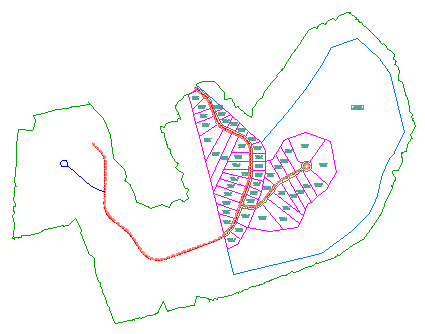
Desenho com vários desenhos referenciados externamente
Para continuar com este tutorial, vá para Exercício 2: Explorar ferramentas de anotação na faixa de opções.